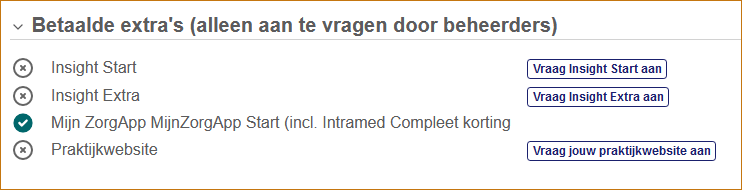Intramed Insight
Intramed Insight is een tool waarmee je inzicht krijgt in praktijkprocessen. Door middel van diverse dashboards krijg je o.a. inzicht in de instroom, patiëntpopulatie, omzet en het behandelgemiddelde. Klik rechts op de webinar om een beter beeld te krijgen van Intramed Insight. Voor meer informatie kun je ook kijken op de website van Intramed.
Stap 1: Insight aanvragen
Wil jij ook de dashboards van Intramed Insight? Log dan in bij Mijn Intramed. Bij ‘Mijn Producten’ vind je bij de ‘Betaalde Extra’s ‘. Daar word je doorverwezen naar de aanmeldpagina van Intramed Insight.
Met Intramed Insight Extra krijg je extra dashboards die je kunt filteren op medewerker en locatie. Wil je Intramed Insight Extra? Dan vraag je eerst Intramed Insight Start aan.
Heb je het formulier ingevuld? Dan krijg je een e-mail van ons als je bent aangesloten. Je moet wel binnen Intramed een aantal aanpassingen doen. Ga naar het tabblad ‘Stap 2: De instellingen’ om te zien hoe je Insight in Intramed kunt instellen.
Wil je meer informatie? Neem dan contact met de afdeling verkoop voor meer informatie of een demonstratie op:
0182-621191 of info@intramed.nl
Ik werk met meerdere AGB-codes
Binnen 1 administratie kun je op verschillende AGB-codes online declareren (bijvoorbeeld voor de eerste en tweedelijns zorg). Aangezien een VECOZO certificaat gekoppeld is aan een AGB-code, heb je ook 2 verschillende certificaten nodig. Declaraties kunnen dus afgekeurd worden, als met het verkeerde certificaat gedeclareerd wordt.
Intramed vraagt bij het online declareren (of retourinformatie opvragen) welk VECOZO certificaat je wil gebruiken. Deze vraag wordt per AGB-code gesteld.
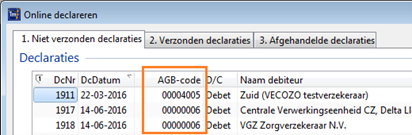
Stap 2: Insight activeren en instellen
Als je Intramed Insight hebt aangevraagd dan ontvang je van ons een e-mail dat je bent aangesloten. Om Intramed Insight in Intramed te activeren moet je nog een paar stappen doorlopen. Deze stappen staan hieronder uitgelegd, of bekijk dit filmpje:
Online Diensten Activeren
We gaan eerst de Online diensten activeren. Als je al een andere dienst van Intramed gebruikt, bijvoorbeeld Intramed Mobiel of het Patiënt portaal, zijn de gegevens waarschijnlijk ingevuld en dan kun je deze stap overslaan. Dit controleer je door naar’ Systeem’,‘Organisatie’,‘Online diensten’ te gaan, en dubbelklik op ‘Intramed Centrale Diensten’.
Als bij onderstaand veld geen gebruikersnaam en toegangscode zijn ingevuld, dan moet je Online diensten activeren. Dit doen we in de onderstaande stappen.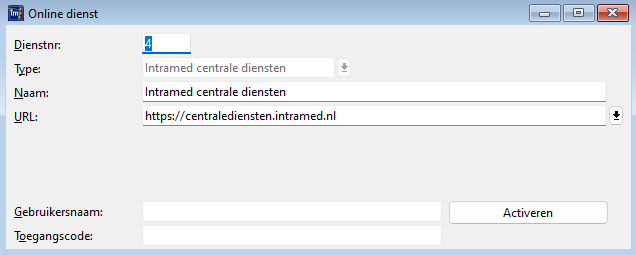
Heb je al een gebruikersnaam en toegangscode ingevuld staan, dan kun je verder bij de stap ‘Insight Activeren’.
Controleer of je de volgende gegevens hebt ingevuld
Ga naar menu ‘Systeem’, ‘Organisatie’. Ga naar tabblad 1 en vul de volgende gegevens in:
- De naam van je praktijk
- Een e-mail adres. De email word verstuurd naar het adres dat is gebruikt bij het aanvragen van de praktijk. Weet je niet zeker welk email adres dat is? Vraag het dan eerst bij ons op!
Nu gaan we de Online diensten activeren. Ga naar menu ‘Systeem’-‘Organisatie’,‘Online diensten’. Dubbelklik op ‘Intramed centrale diensten’.
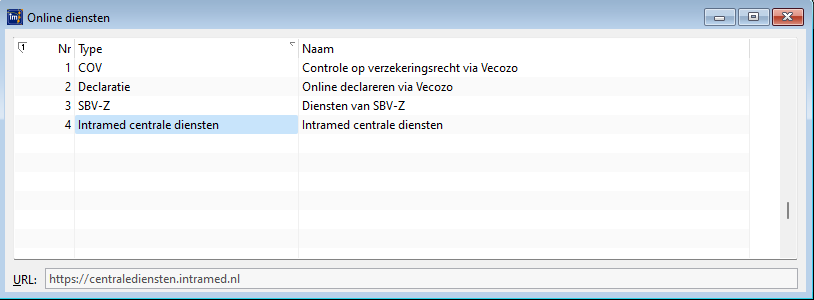
In het scherm dat nu naar voren komt, klik je op activeren. Je hoeft geen gebruikersnaam in te vullen bij het veld ‘gebruikersnaam’ dit word door Intramed automatisch gedaan. Als je op ‘verifiëren’ klikt, krijgt je een e-mail met de verificatie code.
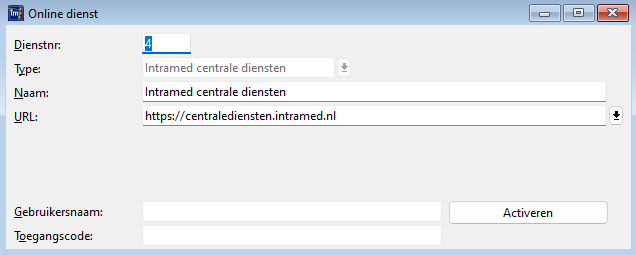
Kopieer de code die je ontvang in de email en plak deze bij het veld ‘activatiecode’ en klik op ‘ok’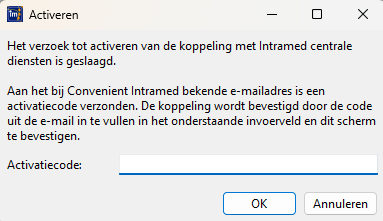
De online diensten zijn nu geactiveerd!
Insight activeren
Ga naar het menu ‘Insight’ en klik op ‘Insight activeren’. Je krijgt de vraag of je Intramed Insight wilt inschakelen, klik hierop op ‘ja’. Je krijgt nu de melding dat Insight is geactiveerd. Sluit Intramed af en meld je opnieuw aan op om Intramed Insight volledig te activeren.
Je hebt nu toegang tot Insight!
Werkt het niet?
- Update de gegevens. Ga naar het menu ‘Insight’,’Dashboards bijwerken’. De gegevens uit Intramed worden dan opgehaald en verwerkt in de dashboards. Dit kan 24 tot 48 uur duren.
- Zet de rechten goed bij de instellingen, het kan zijn dat je als medewerker geen toegang hebt. Dit doe je via het menu ‘Systeem’, ‘Organisatie’, ‘Groepen’ en dubbelklik op de groep die je wilt aanpassen. Bij tabblad ‘2. Acties’, kun je bij het veld ‘Insight’ de permissies aanpassen.
Kom je er niet uit? Log in bij Mijn Intramed en vraag een Expert Sessie aan. Een medewerker van het Service Centrum helpt je dan verder op een door jou gekozen datum en tijdstip!
Stap 3: Dagelijks gebruik
De Instellingen staan goed en je kunt nu Intramed Insight gebruiken! Maar hoe kun je hier mee aan de gang?
Gebruikersrechten
Standaard kan elke gebruiker Intramed Insight openen. Als je dat niet wil, kun je de gebruikersrechten aanpassen.
- Daarvoor ga je naar menu [Systeem], [Organisatie], [Groepen], dubbelklik op de
gebruikersgroep waarbij je de rechten wil aanpassen. - Ga naar tabblad “2. Acties”.
- Vink de optie(s) bij “Insight” aan/uit en bewaar de gegevens.
- Bewaar de gegevens (“F5”)
Dashboards gebruiken
Klik in de sidebar of via menu [Insight] op een dashboard. Alle dashboards bestaan uit widgets waarin een grafiek, taartdiagram of een overzichtslijst staat.
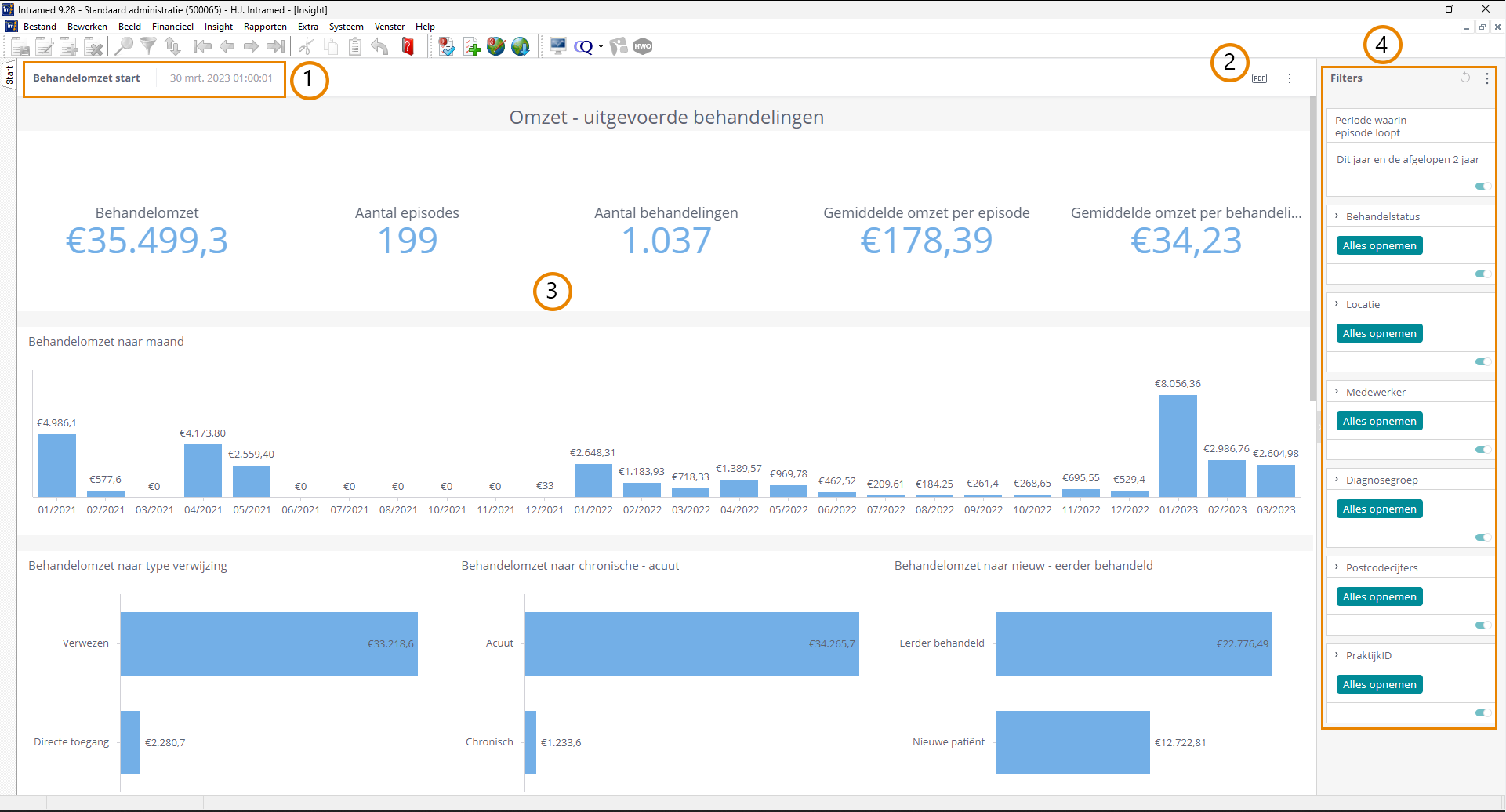
1: Bovenaan zie je de details van het dashboard. De datum geeft aan wanneer de gegevens voor de laatste keer geüpload zijn.
2: Via deze knoppen kun je het hele dashboard als pdf downloaden (let op, het duurt even voordat het downloaden begint. De pdf wordt in je standaard downloadmap bewaard). Daarnaast kun je het dashboard ook als afbeelding downloaden.
3: In het midden zie je het dashboard dat bestaat uit verschillende secties van grafieken; dit zijn zogenaamde widgets.
4: Aan de rechterkant zie je alle filters die je kunt toepassen
Als je niet weet wat een widget inhoud dan kun je met je muis naar het widget gaan en dan verschijnt er een i’tje waarin meer informatie vermeld staat.
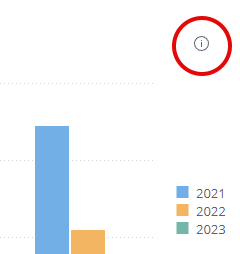
Wil je meer informatie over Intramed Insight? Volg dan onze e-learnings voor: